如果你的Windows电脑或笔记本电脑的C盘满了,你将会看到一个变红的警告。这个问题可能会导致你无法正常使用计算机。不要担心,我们在这里为你提供了一些简单的解决方法。在本文中,我们将向你介绍如何释放C盘空间并确保你的计算机正常运行。
方法一
1、首先按下Windows按钮,在出现的页面中选择“设置”按钮并点击。
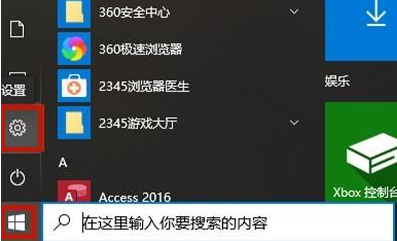
2、在设置页面中依次点击“系统”、“存储”。然后再右侧找到“应用和功能”选项,将我们不需要的文件进行删除。

3、删除完成后返回再次点击“临时文件”按钮,可以将里面的文件进行全部删除。
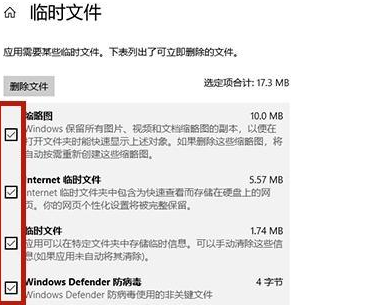
方法二
1、首先打开我的电脑找到c盘点击“属性”按钮。
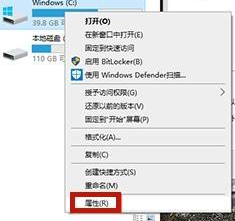
2、在属性窗口中,选择上方“常规”选项,然后再页面中找到“磁盘清理”按钮并点击。
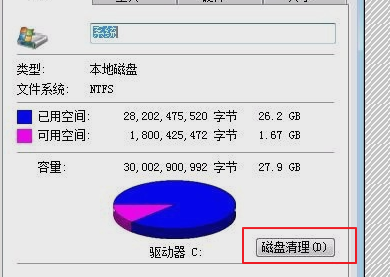
3、等待系统清理结束后,查看可清理的内容,将它们打钩,然后选择下方“确定”按钮。
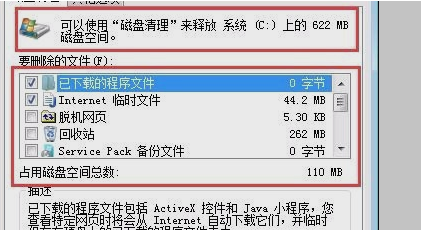
4、等待计算机自动清理磁盘就可以了。

郑重声明:本文由网友发布,不代表盛行IT的观点,版权归原作者所有,仅为传播更多信息之目的,如有侵权请联系,我们将第一时间修改或删除,多谢。